いきなりで申し訳ないですが。。。。。
ちまたではいろいろな高速化プラグインをおすすめしているが、結論で言うと”テーマによってプラグインは使える、使えないがある”ってことでした。
テーマによって合う合わないのプラグインがあるのでしっかり動作確認しながらインストールするようにしてくださいね。
※事前のバックアップは必須ですよ!
高速になるおすすめプラグインってまずありませんでした。
このプラグインはおすすめだといって、自分のサイトで使うとうまく動かなかったり、固まったり、バケたり、最悪真っ白になったりといろいろ。
サイトのテーマによってはこの高速化プラグインは使えても、このプラグインは使えねーってやつもあり、結局使ってみないとわからないってことでした。
今回紹介するプラグインは私が使ってこれはよかった、実際にサイトの表示速度が上がったなぁって実感できたものを紹介します。(ほんと、テーマによって高速化プラグインは相性があるんでそれぞれのテーマによってプラグインは変更してました。)
001 Prime Strategy Translate Accelerator
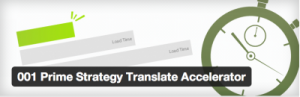
翻訳ファイルの読み込みをキャッシュ化し、表示までにかかる実行時間を短縮します。
設定方法はインストール後、設定画面から以下を選択します。
- キャッシュを有効にするにチェック。
- キャッシュタイプ 翻訳ファイルのキャッシュタイプを選択。
- サイトに表示される翻訳された文章で 「キャッシュを使用」を選択。
- ログイン/サインアップ画面の翻訳でキャッシュを使用」を選択。
- 管理画面の翻訳で「キャッシュを使用」を選択。
最後に『変更を保存』のボタンを押せばOK。
Better WordPress Minify
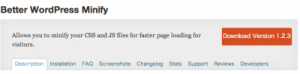
高速なページの読み込みのために、CSSとJSファイルを縮小化することができます。
このプラグインは、PHPライブラリ縮小化を使用しており、出力バッファよりも、ワードプレスのエンキューシステムに依存しています。このプラグインは非常にカスタマイズ可能で使いやすいです。
設定は無くインストールして有効化するだけでOKです。
DB Cache Reloaded Fix
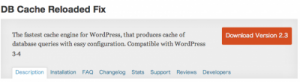
WordPressの最速のキャッシュエンジンは、それが簡単な構成で、データベースクエリのキャッシュを生成します。
設定方法はインストール後、キャッシュを有効にチェックして保存するだけです。
EWWW Image Optimizer
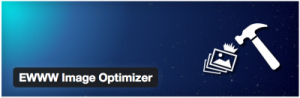
写真・画像を圧縮・最適化してくれます。表示速度の高速化もはかれます。過去画像やサムネイルまで圧縮できます。
設定方法はインストールして有効化するだけです。
詳しい説明は以下を参照
【WordPress】画像圧縮プラグイン「EWWW Image Optimizer」で高速化!
Head Cleaner

WordPress サイトのの中身と、フッタ領域を整形しなおします。
設定は有効化すれば使用できますが、テーマによって使用が異なるので自分のサイトにあった設定を行ってください。
Head Cleaner を使用する場合の設定
Lazy Load
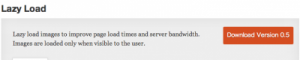
画像の読み込みを遅延ロードさせることによって、HTTPリクエストを減らして読み込み速度のパフォーマンスを向上させます。
インストールして有効化すればすぐに使えるプラグインです。
MO Cache

WP_Object_Cache はデフォルトではアクセスをまたいだデータのキャッシュは行わないため、MO Cache の恩恵を受けるには Persistent Caching Plugin (WP File Cache)を一緒にインストールする必要があります。
WP File Cache

MO Cacheとセットと考えています。インストールして有効化すればOKです。
WP Super Cache

こちらもキャッシュ系プラグインですが、設定が少し複雑です。
設定は以下で紹介されてます。
WP Super Cache – Webサイトのページ表示を高速化するWordPressプラグイン
しかし、一部ではバグ報告が上がり危険との噂も。
※今はアップデートもされていると思うので問題は無いかと思います。
Quick Cache
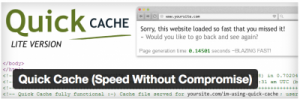
「WP Super Cache」の後発らしく、設定がシンプルで簡単という事で人気のようです。
「簡単」という単語に弱いので使ってみることにしましたが、まぁ簡単に設定できます。
WP Hyper Response

WordPressサイト及び管理画面のレスポンスを向上させるプラグインです。
こちらも特に設定無く、導入すれば効果は出ます。
WP Minify

CSS/JavaScript ファイルの読み込み数が多いサイトで、複数のCSSやJavascriptファイルを1つにまとめて軽量化します。
こちらも特に細かい設定はないです。
W3 Total Cache
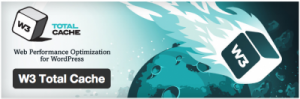
Wordpressを使っている方なら誰しも知っているキャッシュ系プラグイン、一時期は重くなると言うこともありましたが、アップデートされて問題なく使えたと思います。
CloudFlareで早くなるともありますが、これエックスサーバなどのレンタルサーバではあまり効果無かったです。
私はCloudFlareは使用せず、Minifyもすべてこのプラグインで設定しました。
データベースは”DB Cache Reloaded Fix”を使う形にしてましたが。
WP HTTP Compression
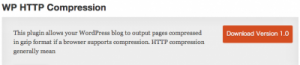
サイトをサーバ側でgzip形式に圧縮し、クライアント側で解凍⇒表示するという形で、HTTPでのデータ転送量を少なくして、アクセス速度を速めてくれるというプラグインです。
WP JS

こちらも圧縮系プラグイン、もう一つ”WP-CSS”ってプラグインがあったんですが、今はプラグインからは消えてるようです。
何度もいいますが、プラグインはサイトの”テーマ”で決まります!
ということで、以上がサイト高速化プラグインの紹介ですが、どれを使用するかは、どのテーマでサイトを構築しているかで決まります。このサイトではこのキャッシュ系プラグインが使えるってのがあれば、テーマを変更していきなり、画面が固まったり、文字化けしたりするってものあります。
なので、まずは自分のサイトのテーマがどの高速化プラグインが有効なのかをしっかり把握した上でインストールしてください。
最後に、必ず事前にバックアップはとっておくことです!
それでは!




コメントを残す